iPhone手机作为目前最流行的智能手机之一,其强大的功能和便捷的操作方式备受用户青睐,其中设置快捷输入常用语是提高手机操作效率的一项重要功能。通过在手机设置中添加常用语,用户只需输入简短的快捷词组便可快速输入长句或繁琐的信息,极大地简化了手机输入的步骤,提高了用户的使用体验。接下来我们就来看看如何在iPhone手机上设置快捷语言,让您的手机操作更加便捷高效。
iPhone手机如何设置快捷输入常用语
1、打开手机【设置】---【通用】。
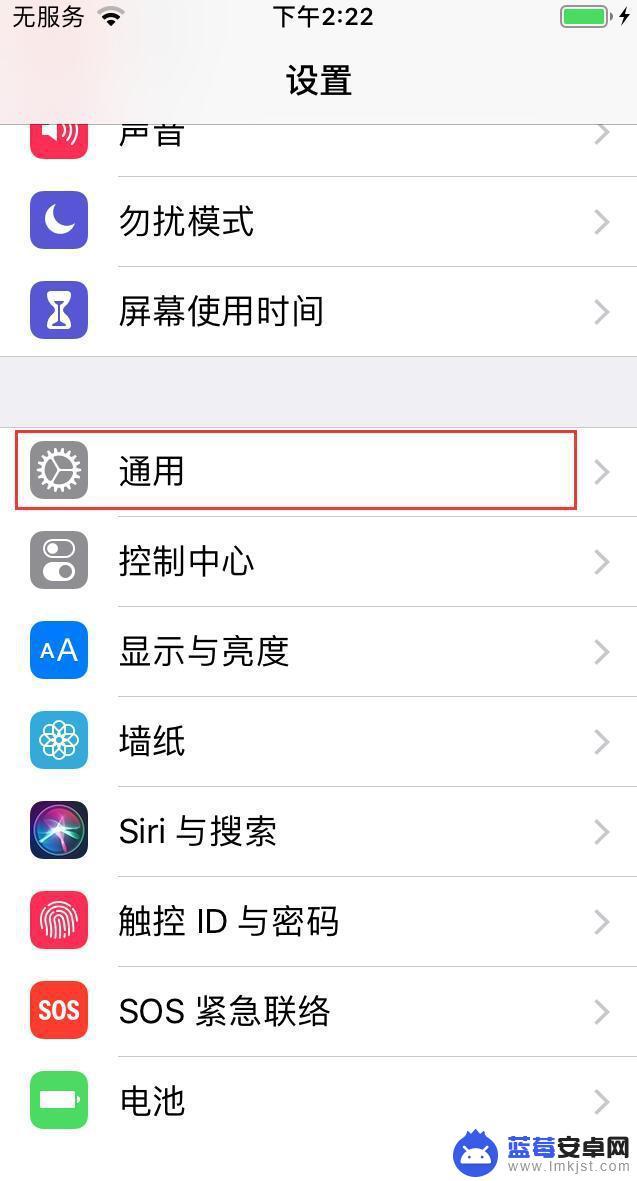
2、在【通用】中找到【键盘】,点击进入。
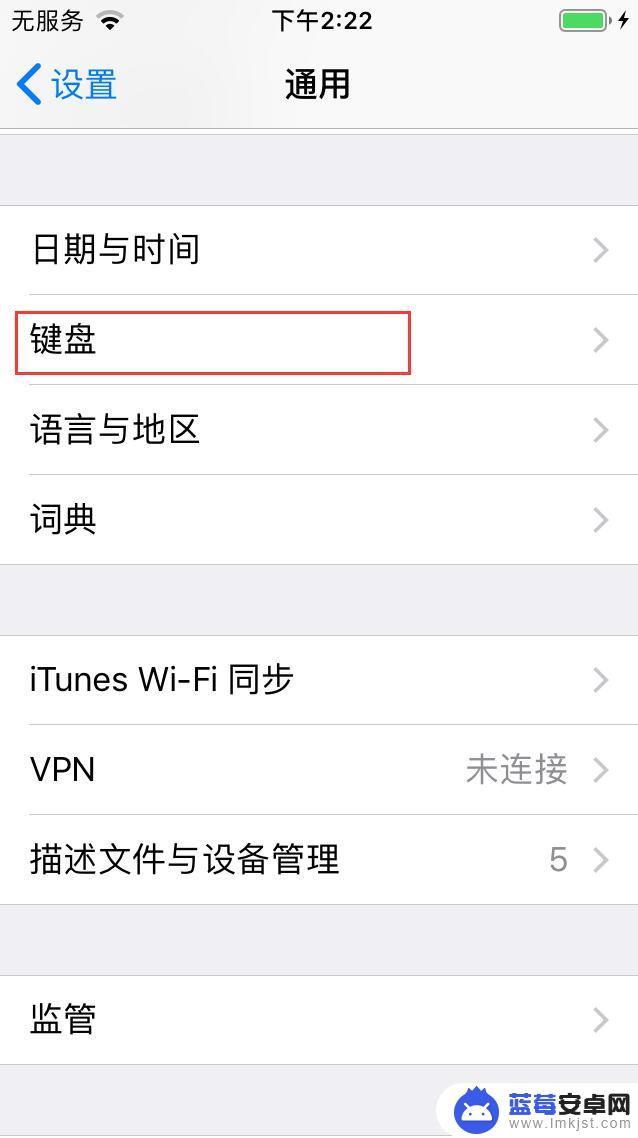
选择文本替换。
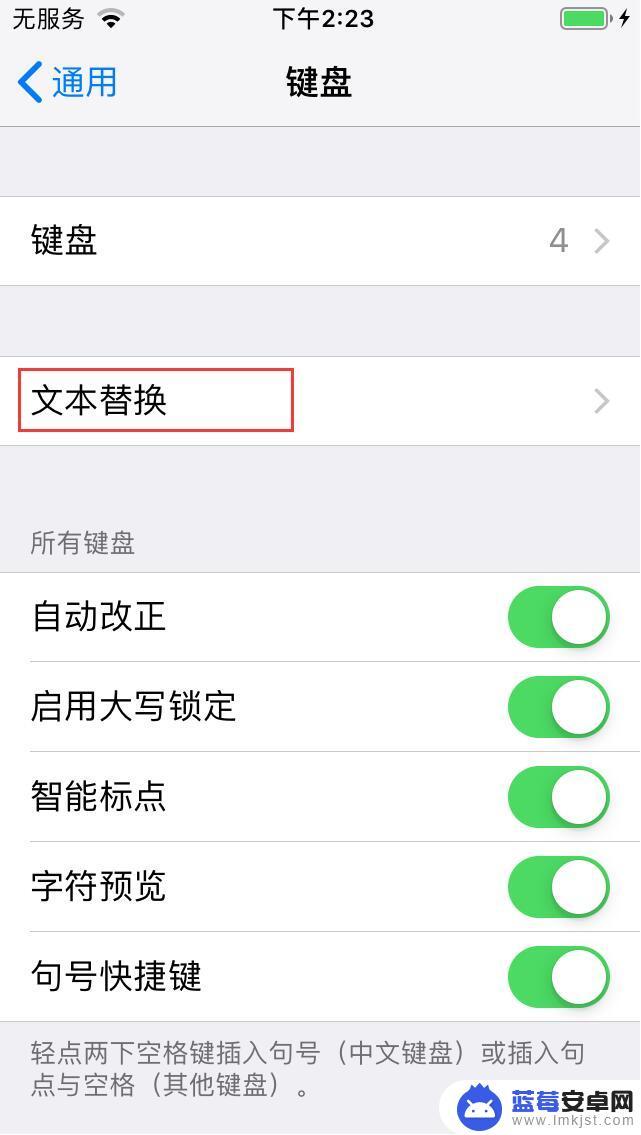
3、点击右上角【+】,输入短语,现在以“你好,请问有什么可以帮到您”为例。输入码输入【n】。编辑完后点击右上角【储存】。这样就会将我们创建的短语保存到文本替换中。
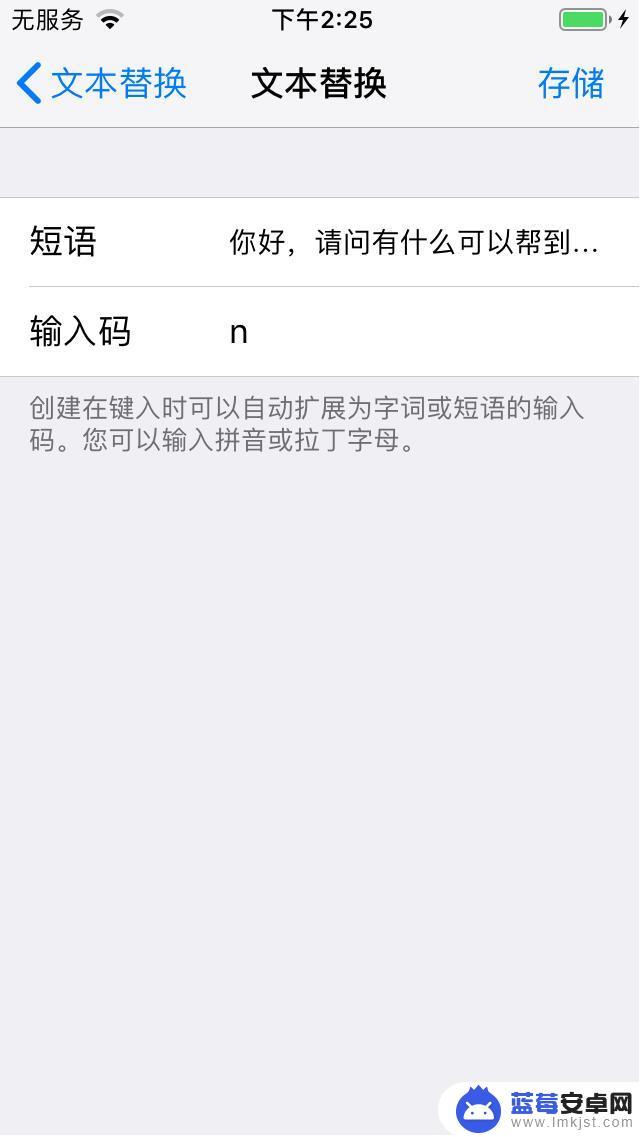
4、在设置完成后,我们打开手机短信。在输入框中输入码【n】,我们可以看到下面的第一个匹配中文就是【你好,请问有什么可以帮到您?】。
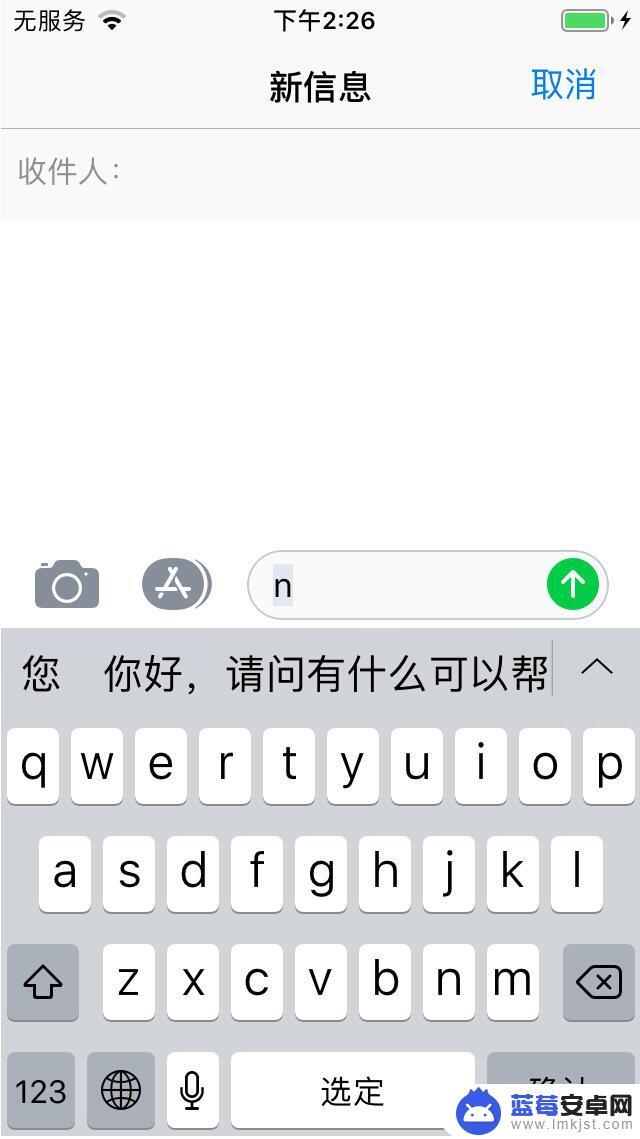
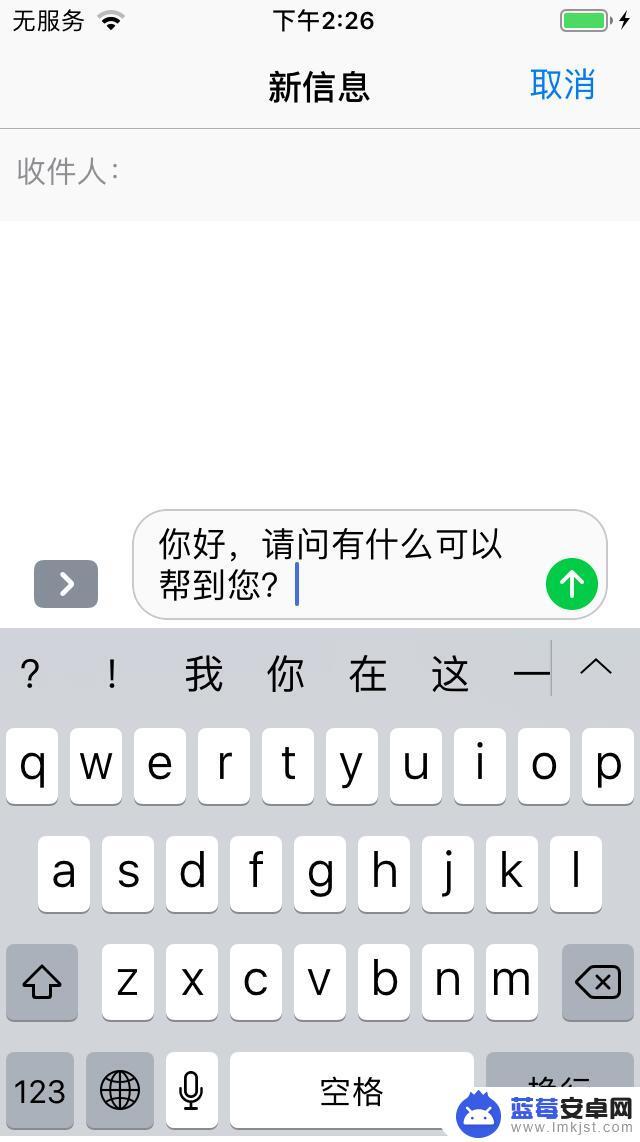
设置好常用语后,以后不管是聊天还是短信。要输入一些常用短语时就可以直接通过首字母就获取到想要输入的字,是不是很方便呢。
如果要删除已添加的快捷输入,进入【设置】---【通用】---【还原】---【还原键盘字典】还原完成后即可。
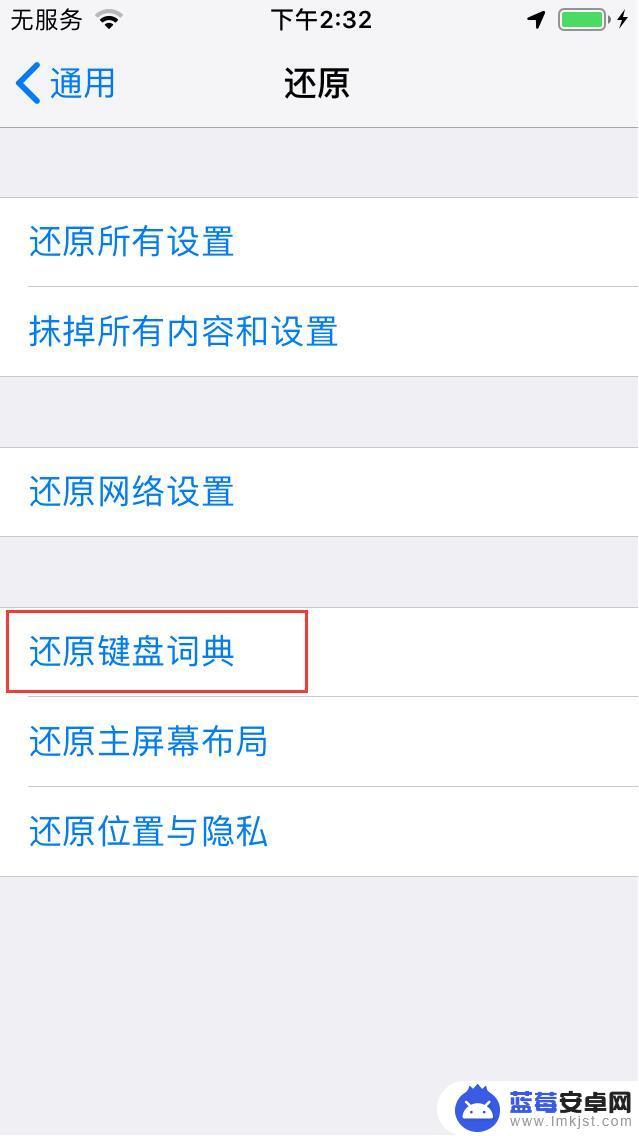
以上是关于如何设置苹果手机快捷语言的全部内容,如果你遇到这种情况,只需按照以上操作进行解决,非常简单和快速。












